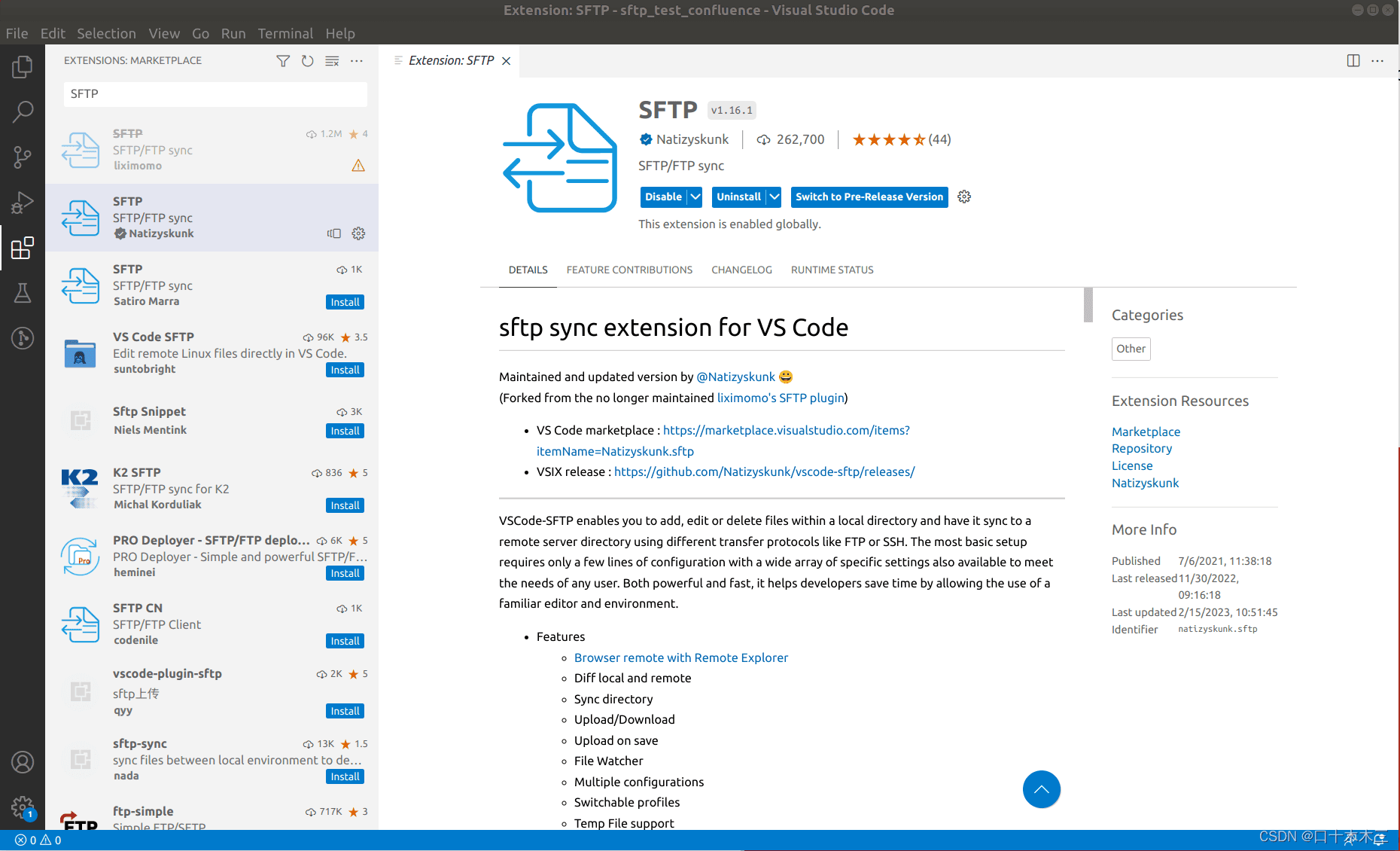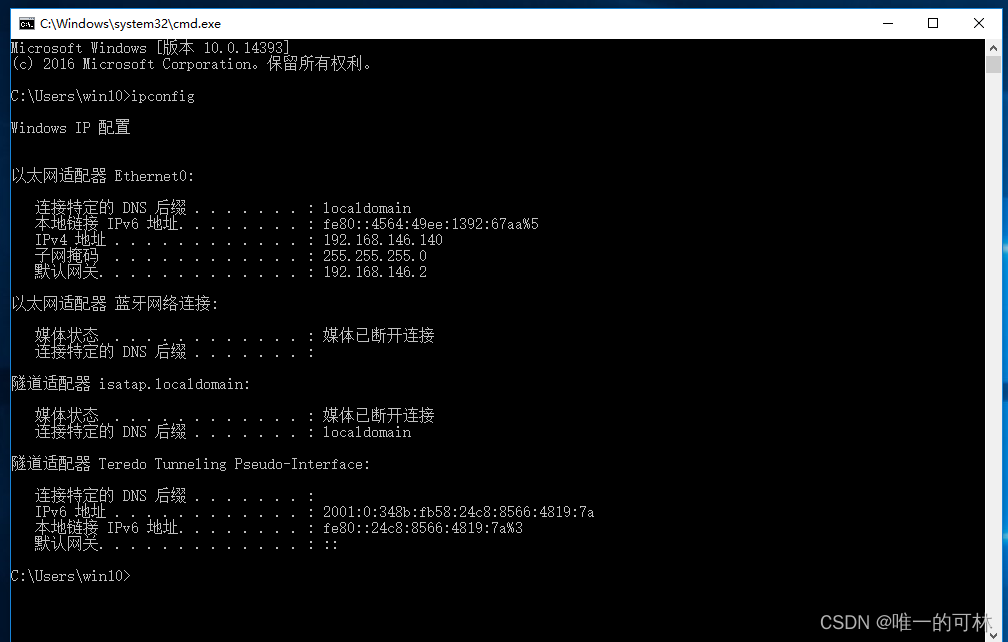目录
- 安装SFTP
- 配置传输端口
- 传输文件
安装SFTP
在VScode的扩展中安装sftp
注意这里需要在你没连接服务器的状态下安装,即本机需要有sftp
配置传输端口
安装成功后,使用快捷键"ctrl+shift+p",输入sftp,选择Config
根据自己的实际情况修改配置文件,主要改host、username,没有password,可以自己加一个,那样传输的时候就不用自己输密码
- host:工作站的IP地址
- port:ssh的端口
- username:工作站自己的用户名
- privateKeyPath:存放在本地的已配置好的用于登录工作站的密钥文件。和下面的使用密码二选一(可以是openssh格式的,也可以是ppk格式的)
- password:工作站自己的用户密码。使用密钥和使用密码选用一种即可;使用密码的话工作站不用配置ssh,但使用密钥的话工作站上需要配置好ssh,password就可以填null
- protocol:协议类型,默认选"sftp"
- remotePath:工作站上与本地工程同步的文件夹路径,需要和本地工程文件根目录同名,且在使用sftp上传文件之前要手动在工作站上使用mkdir生成这个根目录,根目录下的其他子目录会自动对应生成
- ignore:指定在使用sftp: sync to remote的时候忽略的文件及文件夹,注意每一行后面有逗号,最后一行没有逗号
传输文件
选择需要传输到服务器的文件,右击,选择Uploadfile,文件就会传输到你在json设定的文件位置里
到此这篇关于VScode使用sftp上传本地文件到服务器端的文章就介绍到这了,更多相关VScode sftp上传到服务器内容请搜索悠久资源以前的文章或继续浏览下面的相关文章希望大家以后多多支持悠久资源!